



  |   |
| 1 | (ОС Windows® 2000) Нажмите кнопку Пуск, выберите Настройка, Панель управления, а затем Сканеры и камеры. (ОС Windows® XP) Нажмите кнопку Пуск, выберите Панель управления, Принтеры и дрyгoeoбopyдoвaниe, а затем Сканеры и камеры (или Панель управления, Сканеры и камеры). (ОС Windows Vista®) Нажмите кнопку Пуск, выберите Панель управления, Оборудование и звук, а затем Сканеры и камеры. 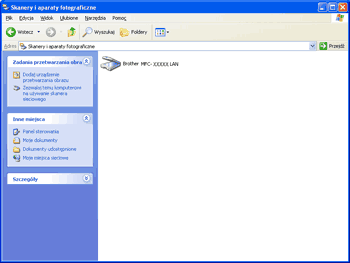 | ||||
| 2 | Выполните одно из следующих действий. | ||||
| 3 | Перейдите на вкладку Настройка в сети и выберите соответствующий способ подключения. 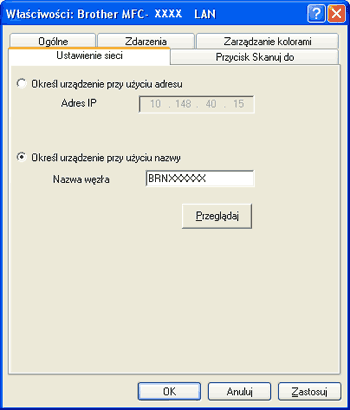
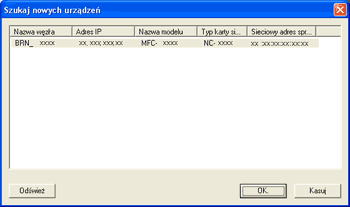 | ||||
| 4 | Перейдите на вкладку Кнопка "Сканировать в" и введите имя своего компьютера в поле Отобразить Имя. На ЖК-дисплее устройства отобразится введенное имя. Настройка по умолчанию: имя вашего компьютера. Можно ввести любое имя (макс. 15 символов). 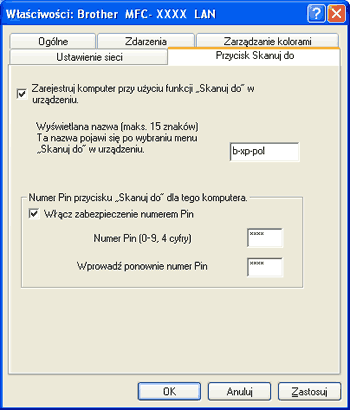 | ||||
| 5 | Если требуется избежать получения нежелательных документов, введите 4-значный PIN-код в поле PIN код и Введите PIN код повторно.. При отправке данных на компьютер, защищенных ПИН-кодом, перед началом сканирования и отправки документа на устройство на ЖК-дисплее появляется запрос на ввод ПИН-кода. (См. раздел Использование клавиши сканирования.) |
  |   |